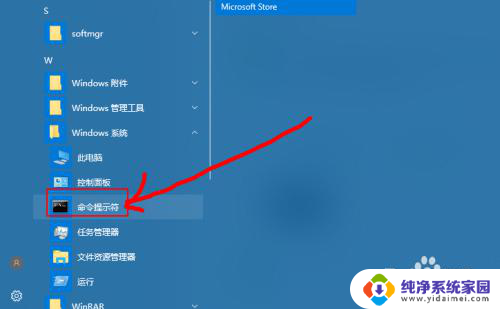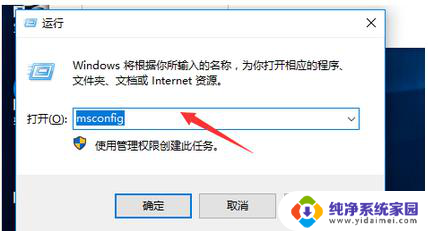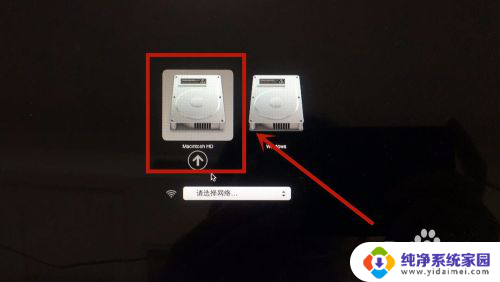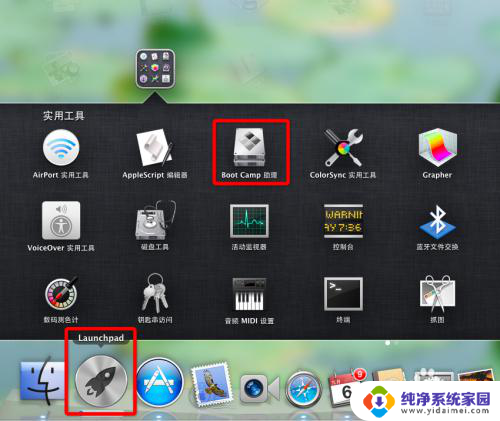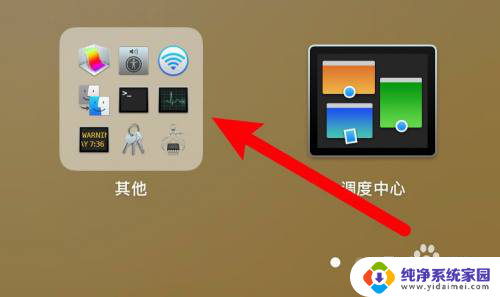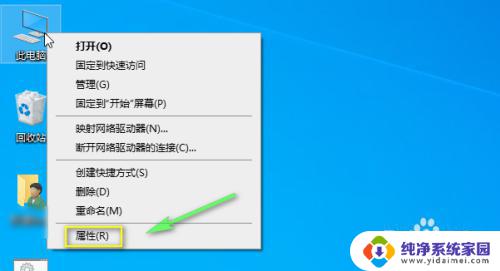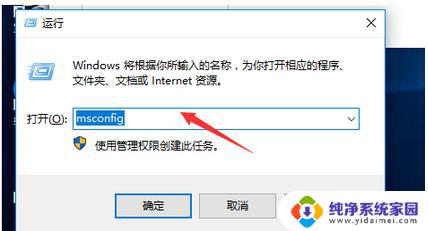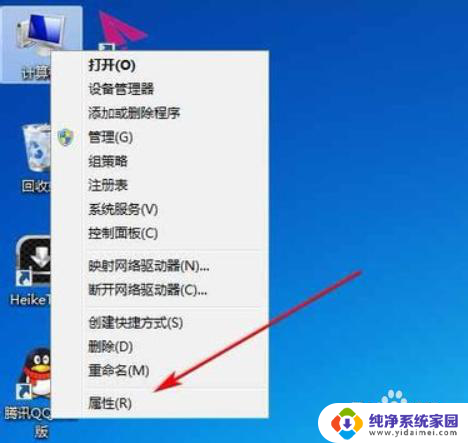双系统电脑怎么删掉一个系统 如何在双系统中删除一个系统
在如今的科技时代,电脑已经成为人们生活中必不可少的工具之一,为了满足不同需求,很多人选择在自己的电脑上安装双系统,使得一台电脑可以同时运行两个不同的操作系统。有时候我们可能会发现其中一个系统并没有被充分利用,或者我们只需要一个操作系统来满足自己的需求。这时候我们就需要学会如何删除一个系统,以释放电脑的存储空间和提升系统的运行效率。接下来我们将介绍一些简单有效的方法来帮助您在双系统中删除一个系统。
电脑里2个系统怎么删除一个?
具体步骤如下:
1. 首先进入你要保留的系统,然后输入WIN + R,输入misconfig后单击确定;
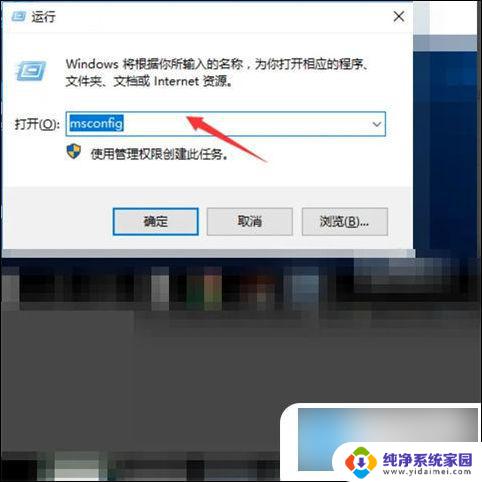
2. 然后再点击“引导”页面中,选中正常启动,点击确定;
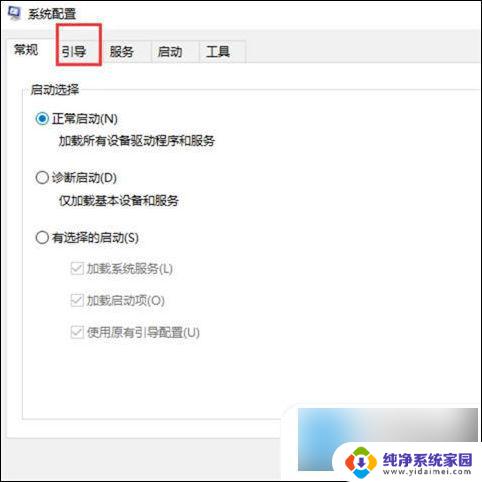
3. 其次在弹出管理页面中打开选项卡启动,您将在其中看到两个启动的系统。第一个是您当前的系统,将要保留的系统设置为默认系统,然后删除另一个系统;
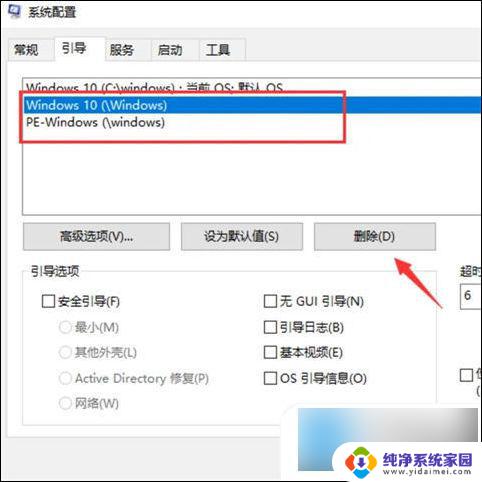
4. 之后会保留windows10当前设置为默认系统,然后点击“应用”按钮;
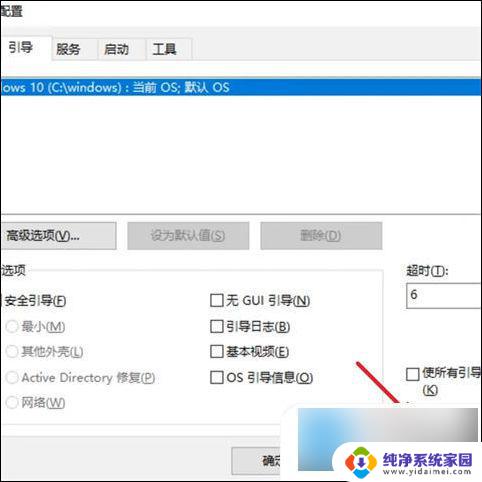
5. 最后点击应用后再点击“确定”按钮。
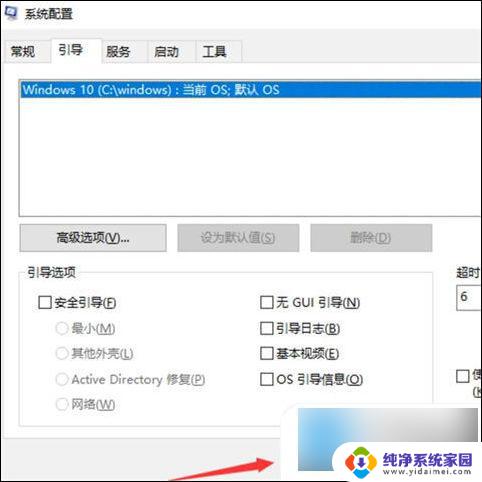
以上就是如何删除双系统电脑中一个系统的所有内容,如果有需要的用户,可以根据以上步骤进行操作,希望对大家有所帮助。